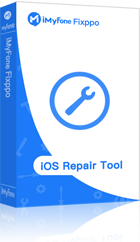Apple ได้เพิ่มฟังก์ชันใหม่ใน iOS 18 ที่เรียกว่า “การติดตามดวงตา” หรือ “Eye Tracking” ในส่วนของการช่วยเหลือพิเศษ ผู้ใช้สามารถใช้ดวงตาควบคุม iPhone และ iPad ผ่านกล้องหน้า ฟังก์ชันนี้เป็นประโยชน์อย่างมากสำหรับผู้ที่มีความบกพร่องทางการเคลื่อนไหวของสายตา

ส่วนที่ 1: ฟังก์ชัน Eye Tracking คืออะไร?
ฟังก์ชัน Eye Tracking ใน iOS 18 เป็นฟีเจอร์ช่วยเหลือพิเศษที่ใช้กล้องหน้าของ iPhone และ iPad เพื่อติดตามการเคลื่อนไหวของดวงตาผู้ใช้ ทำให้สามารถควบคุมอุปกรณ์ได้โดยการมองไปที่หน้าจอ ฟังก์ชันนี้ถูกออกแบบมาเพื่อช่วยเหลือผู้ที่มีความบกพร่องทางการเคลื่อนไหวของสายตา สามารถใช้งานอุปกรณ์ iOS ได้ง่ายและสะดวกยิ่งขึ้น
ส่วนที่ 2: วิธีใช้ Eye Tracking ของ iPhone ใน iOS 18
แน่นอนว่า Eye Tracking หรือการติดตามดวงตาใน iOS 18 ช่วยให้ควบคุมการใช้งาน iPhone ได้ง่ายขึ้น แต่จะเปิดใช้งานได้อย่างไรนั้น เราไปติดตามพร้อม ๆ กันเลย
1 วิธีเปิดฟังก์ชัน Eye Tracking ของ iOS 18
หลังจากเข้าใจถึงประโยชน์ของ "การติดตามดวงตา" แล้ว คุณต้องคิดว่า: จะเปิดใช้งานคุณสมบัตินี้ได้อย่างไร แน่นอนว่าข้อกำหนดเบื้องต้นสำหรับการใช้งานคือคุณต้องอัปเดตระบบเป็นเวอร์ชัน iOS 18 ซึ่งสามารถทำได้โดยการรับไฟล์คำอธิบาย iOS 18 หรือใช้เครื่องมืออัปเกรด iOS 18 - iMyFone Fixppo หากคุณยังไม่เสร็จสิ้นขั้นตอนนี้ ให้รีบทำตามคำแนะนำทีละขั้นตอนของเรา!
มาดาวน์โหลดและลองดูสิ!
ขั้นตอนที่ 1: ดาวน์โหลด iMyFone Fixppo ไปยังคอมพิวเตอร์ของคุณ เชื่อมต่อ iPhone ของคุณเข้ากับคอมพิวเตอร์ด้วยสาย USB แล้วคลิก "อัปเกรด/ดาวน์เกรด iOS" บนเมนูหลัก
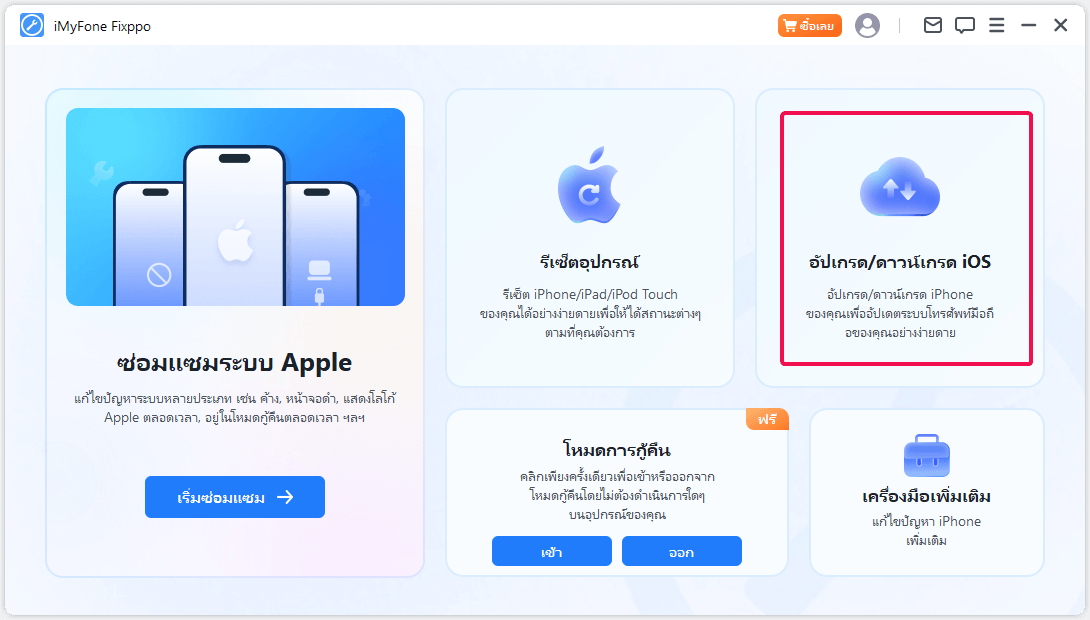
ขั้นตอนที่ 2: คลิก "อัปเกรด iOS" ในหน้าต่างปัจจุบัน

ขั้นตอนที่ 3: หลังจากเลือก "iOS 18" และดาวน์โหลดเฟิร์มแวร์ คลิก "เริ่มอัปเกรด iOS" และรอสักครู่เพื่อให้ iPhone ของคุณอัปเดตเป็น iOS 18 ล่าสุด

เราได้เตรียมวิดีโอแนะนำการอัปเกรด iOS 18 ที่ใช้งานง่ายสุด ๆ ไว้สำหรับทุกคนแล้ว มาดูกันเลย~
หากทุกอย่างพร้อมและอุปกรณ์ของคุณติดตั้ง iOS 18 สำเร็จแล้ว คุณสามารถทำตามคำแนะนำด้านล่างเพื่อเปิดใช้งานคุณสมบัติ "การติดตามดวงตา"
ขั้นตอนที่ 1: ไปที่แอป “การตั้งค่า” บน iPhone ของคุณ
ขั้นตอนที่ 2: เลื่อนลงแล้วแตะที่ “การช่วยการเข้าถึง”
ขั้นตอนที่ 3: เลื่อนหาและแตะที่เมนู “การติดตามดวงตา” หรือ “Eye Tracking”
ขั้นตอนที่ 4: กดเปิดฟังก์ชัน “การติดตามดวงตา” เพื่อเปิดใช้งานฟังก์ชันนี้
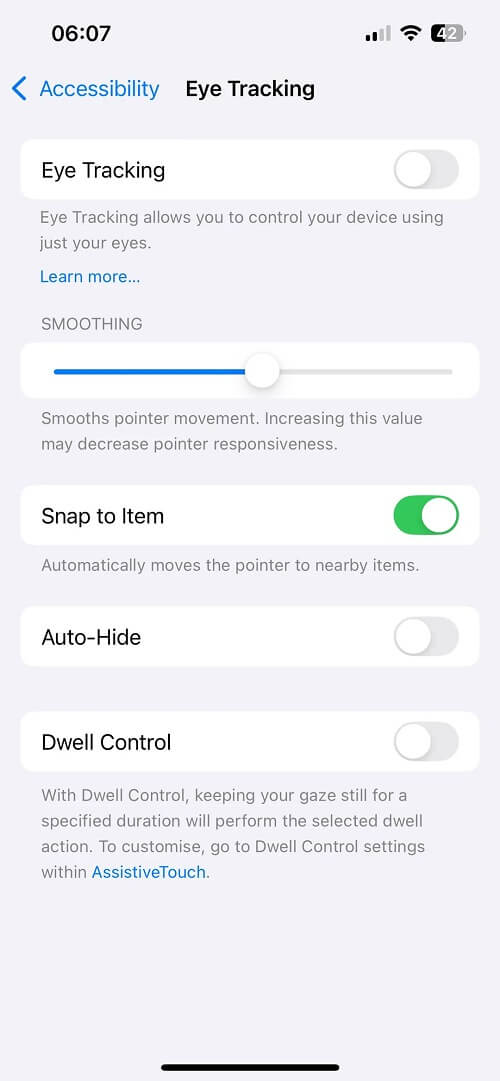
ฟังก์ชัน Eye Tracking จะติดตามดวงตาโดยการมองตามจุดที่ปรากฏบนหน้าจอ แนะนำให้วางอุปกรณ์บนโต๊ะให้มั่นคงและรักษาระยะห่างประมาณ 1.5 ฟุตจากใบหน้า
2 วิธีใช้การติดตามดวงตาของ iPhone
หลังจากเปิดใช้งานแล้ว คุณจะต้องปรับแต่งการติดตามดวงตาโดยการมองที่จุดสีต่าง ๆ บนหน้าจอ ซึ่งจะมีทั้งหมด 10 จุด เมื่อการปรับแต่งเสร็จสิ้น ฟังก์ชันการติดตามดวงตาจะพร้อมใช้งานทันที
▼ ใช้งานฟังก์ชันการติดตามดวงตา
-
เลื่อน: มองไปในทิศทางที่ต้องการเลื่อนหน้าจอ
-
จ้องมอง: มองไปที่รายการหรือแอปที่ต้องการเลือก ซึ่งจะมีกรอบแสดงขึ้น
-
การแตะ: จ้องมองที่รายการหรือปุ่มที่ต้องการแตะประมาณสองวินาทีเพื่อจำลองการแตะ
-
สัมผัสหน้าจอ: คุณยังสามารถใช้ฟังก์ชันการสัมผัสหน้าจอร่วมกับการติดตามดวงตาได้

3 วิธีปิด Eye Tracking ของ iPhone
หากคุณต้องการปิดฟังก์ชัน Eye Tracking ของ iPhone สามารถไปปิดได้ที่ “การตั้งค่า” > “การช่วยการเข้าถึง” > “การติดตามดวงตา” และกดปุ่มสวิตช์ให้เป็นสีเทา เพียงเท่านี้ก็เป็นอันเสร็จสิ้น
ส่วนที่ 3: เคล็ดลับการใช้งานฟังก์ชันติดตามดวงตา
เพื่อให้การใช้งานฟังก์ชันติดตามดวงตาของ iPhone มีประสิทธิภาพและแม่นยำมากขึ้น ควรปฏิบัติตามคำแนะนำเหล่านี้
-
วางอุปกรณ์ให้มั่นคง: ฟังก์ชันติดตามดวงตาจะมีความแม่นยำมากขึ้นเมื่ออุปกรณ์อยู่ในตำแหน่งที่มั่นคง และนิ่ง ไม่ขยับ
-
รักษาระยะห่างให้เหมาะสม: ตรวจสอบให้ใบหน้าของคุณอยู่ตรงกลางหน้าจอ และห่างจากหน้าจอประมาณ 1.5 ฟุต
-
หลีกเลี่ยงสิ่งกีดขวาง: อย่าให้มีวัตถุอื่นบดบังเลนส์ Face ID เพื่อป้องกันการรบกวนของระบบควบคุม
-
ฝึกฝนการใช้งาน: ควรใช้ฟังก์ชันติดตามดวงตาบ่อย ๆ จะช่วยเพิ่มความชำนาญและประสิทธิภาพในการใช้งาน
- คุณสมบัติอื่นๆ ของ iOS18:
①. เรียนรู้วิธีเรียก Siri โดยไม่ต้องกดปุ่มโฮมและไม่ต้องพูด Siri
②. iOS 18 จะเปิดตัว「แอพเก็บรหัสผ่าน」ใหม่ จะดูรหัสผ่านที่บันทึกไว้ iPhone ได้ง่ายแล้ว!
③. สรุป 8 ข้อมูล Apple AI หรือ Apple Intelligence มีบทบาทอะไรบ้าง?
④. การตั้งค่าและการเปิดใช้งานอัดเสียงสนทนา iPhone บนระบบ iOS 18
⑤. เคล็ดลับและเทคนิคการใช้โหมดเกมใน iOS 18 ให้เต็มประสิทธิภาพ
⑥. 3 วิธีซ่อนและล็อคแอพไอโฟนใน iOS 18 ปกป้องความลับได้ชัวร์!
ส่วนที่ 4: Eye Tracking ผิดปกติ แก้ไขอย่างไรดี?
หากคุณพบปัญหาการทำงานของฟังก์ชัน Eye Tracking ใน iOS 18 แนะนำให้ใช้ iMyFone Fixppo ซึ่งเป็นเครื่องมือที่มีประสิทธิภาพในการแก้ไขปัญหาต่างๆ ในระบบ iOS ได้เป็นอย่างดี ไม่มีขั้นตอนที่ยุ่งยาก ใคร ๆ ก็สามารถใช้งานได้

แนะนำฟังก์ชันหลักของ Fixppo
- ช่วยให้คุณสามารถอัปเดตหรือดาวน์เกรดระบบปฏิบัติการ iOS ได้อย่างง่ายดายโดยไม่ต้องใช้ iTunes
- สามารถนำ iPhone เข้าสู่หรือออกจากโหมดการกู้คืน เพียงคลิกเดียว โดยไม่สูญเสียข้อมูล
- แก้ไขปัญหาทั่วไปของ iPhone และ iPad เช่น เชื่อมต่อ Apple Carplay ไม่ได้ , ข้อความ SMS ไม่เข้า และจอขาว อื่น ๆ ช่วยให้อุปกรณ์ของคุณกลับมาทำงานได้ตามปกติ
- รองรับอุปกรณ์ iOS ทั้งหมด และเวอร์ชัน iOS 18
บทสรุป
ฟังก์ชัน Eye Tracking ใน iOS 18 ช่วยให้ผู้ใช้ควบคุม iPhone และ iPad ได้ง่ายขึ้นด้วยการใช้ดวงตา แต่หากเกิดปัญหาการใช้งาน แนะนำให้ใช้ iMyFone Fixppo เครื่องมือที่มีประสิทธิภาพในการแก้ไขปัญหาต่าง ๆ ของระบบ iOS ได้อย่างรวดเร็ว ช่วยให้อุปกรณ์ของคุณกลับมาทำงานได้ตามปกติทันที!